Vous cherchez un moyen de stocker toutes vos photos suriPhone mais, en même temps, ne voulez-vous pas consommer toute la mémoire disponible sur votre téléphone ? Vous aimeriez diviser les photos que vous avez prises avec votre « iPhone par » en albums mais vous ne savez pas comment faire ? Souhaitez-vous transférer des photos de l'ordinateur vers l'iPhone mais ne trouvez pas la bonne option pour le faire ? Ne vous inquiétez pas, vous êtes au bon endroit au bon moment !
En fait, dans les lignes suivantes, vous trouverez expliqué comment stocker des photos sur iPhone profiter des services cloud proposés par Apple (qui vous permettent d'avoir votre photothèque sauvegardée sur Internet sans prendre trop de place sur la mémoire du téléphone), comment les organiser en albums via l'application iOS Photos et comment copier l'intégralité dossiers d'images de l'ordinateur vers le "iPhone par" en les maintenant synchronisés sur les deux appareils.
Tout ce que vous avez à faire est de prendre cinq minutes de temps libre et d'essayer de suivre les instructions que je m'apprête à vous donner : vous pourrez ainsi dissiper tous vos doutes sur la gestion des photos sur iPhone et conserver les photos et vidéos de manière optimale sur votre téléphone Apple maison. Bonne lecture et amusez-vous bien !
Stockez des photos sur iPhone avec la bibliothèque de photos iCloud

Tu aimerais ça stocker des photos sur iPhone sans consommer tout l'espace disponible sur la mémoire du téléphone ? Dans ce cas, vous ne pouvez pas trouver une meilleure solution que Bibliothèque de photos ICloud.
La bibliothèque de photos iCloud est un service proposé par Apple qui, comme son nom l'indique, vous permet de créer une bibliothèque de photos et de vidéos dans le cloud. En termes simples, cela signifie que toutes les photos et vidéos de l'application iOS Photos sont enregistrées sur un espace en ligne privé et automatiquement synchronisées sur tous les appareils associés au même identifiant Apple.
Comment une telle fonctionnalité peut-elle économiser de l'espace mémoire sur l'iPhone ? Simple. La bibliothèque de photos ICloud comprend une fonctionnalité pouroptimisation automatique de l'espace qui conserve sur le téléphone une version optimisée - donc « plus légère » - des contenus présents dans l'application Photos et ne rappelle leurs versions originales (en haute qualité) qu'en cas de besoin, c'est-à-dire uniquement lorsque l'utilisateur les sélectionne pour les visualiser.
La bibliothèque de photos ICloud est gratuite, mais malheureusement, elle érode l'espace de stockage disponible sur icloud lecteur. Maintenant, étant donné que le forfait de base du service de stockage cloud d'Apple (le gratuit) n'offre que 5 Go de stockage, il est pratiquement impossible d'utiliser la Photothèque sans souscrire à l'un des forfaits iCloud payants (99 centimes / mois pour 50 Go, 2,99 , 200 euros/mois pour 9,99 Go et 2 euros/mois pour XNUMX To).
À la lumière de ce qui vient d'être dit, avant d'expliquer en détail comment activer la photothèque iCloud et comment activer l'optimisation automatique de l'espace sur l'iPhone, laissez-moi vous montrer comment souscrire à l'un des forfaits iCloud payants : allez dans le menu réglages iOS (l'icône d'engrenage située sur l'écran d'accueil), appuyez sur le tuo nome, monter iCloud> Gérer l'espace> Changer de plan et choisissez le forfait auquel vous souhaitez souscrire.
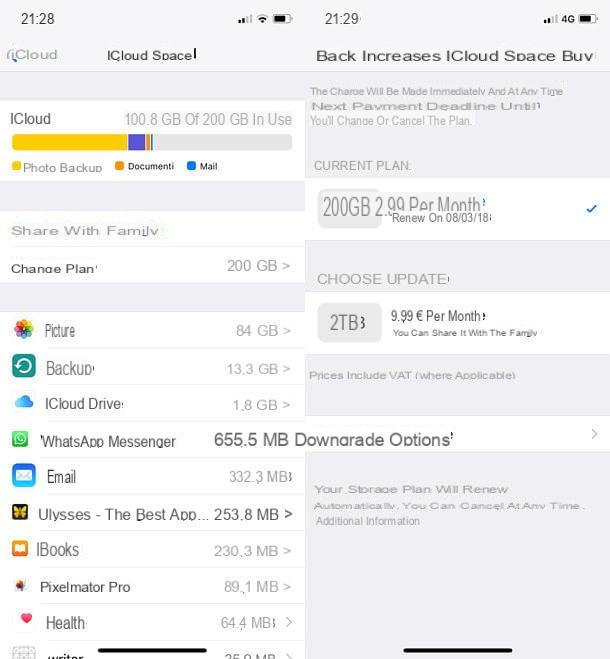
Si dans le menu réglages iOS ne trouve pas votre nom, cela signifie que vous n'avez pas encore associé votre iPhone à un identifiant Apple. Pour le réparer, appuyez sur l'élément Connectez-vous à l'iPhone et connectez-vous à votre compte. Sinon, si vous n'avez pas encore de compte iCloud, appuyez d'abord sur l'élément Vous n'avez pas d'identifiant Apple ou vous l'avez oublié et alors Créer un identifiant Apple pour en créer un nouveau. Pour des instructions plus détaillées sur l'ensemble de la procédure, lisez mon tutoriel sur la façon d'activer iCloud sur iPhone.
Une fois que vous avez activé un forfait payant d'iCloud Drive, vous pouvez passer à l'activation de la photothèque iCloud et de la fonction d'optimisation de l'espace de stockage sur l'iPhone. Ensuite, allez au menu réglages appareil iOS (l'icône d'engrenage située sur l'écran d'accueil) et sélectionnez d'abord le tuo nome et puis les voix iCloud e photo.
Puis montez ON le levier de fonction Bibliothèque de photos ICloud, cochez la case à côté de l'élément Optimiser l'espace iPhone et c'est tout : à partir de maintenant, toutes les photos et vidéos de l'application Photos seront téléchargées sur le cloud et automatiquement synchronisées sur tous vos appareils. Dans le même temps, l'espace de stockage de l'iPhone sera préservé grâce à la fonction automatique qui ne conserve que les versions optimisées des photos et des vidéos plus anciennes sur le téléphone.
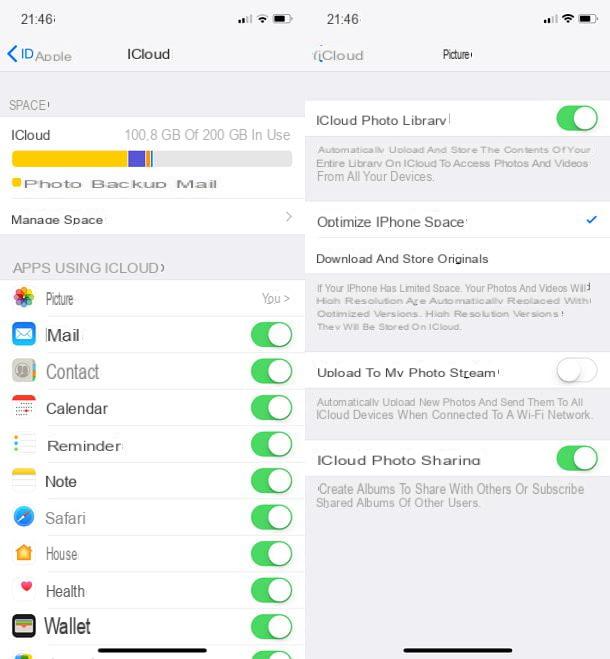
Observation: dans les paramètres iCloud, il existe également une option liée à Photo en streaming. Il s'agit d'un autre service proposé par Apple, qui vous permet de sauvegarder vos photos sur Internet et de les synchroniser sur tous les appareils. Il n'érode pas l'espace de stockage sur iCloud Drive mais, contrairement à la photothèque, il ne peut pas être utilisé pour le stockage de contenu, car il ne conserve que les 1.000 30 photos les plus récentes (jusqu'à un maximum de XNUMX jours) et n'inclut même pas les vidéos .
Archiver des photos sur iPhone avec Google Photos
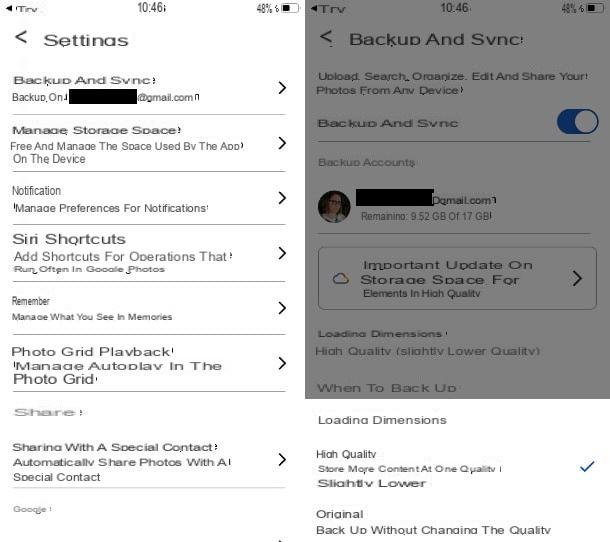
Si vous n'avez pas envie de dépenser de l'argent sur l'un des forfaits payants d'iCloud, vous pouvez stocker vos photos sur iPhone et économiser de l'espace sur le stockage de votre téléphone à l'aide de Google Photos.
Google Photos est l'application officielle du service homonyme Google, qui permet de stocker des photos et vidéos sur le cloud (sur Google Drive, pour être précis) totalement gratuit (limité aux 15 Go disponibles sur le compte). S'il n'y a pas assez d'espace disponible, vous pouvez acheter un abonnement sur Google One.
Une autre limitation de Google Photos, du moins en ce qui concerne l'iPhone et l'iPad, est sa capacité à effectuer une sauvegarde automatique du contenu de la pellicule. En raison des restrictions imposées à iOS, en effet, Google Photos ne peut pas agir en arrière-plan en continu : après son démarrage, l'application, si elle ne reste pas au premier plan, est automatiquement fermée par le système d'exploitation (pour économiser la batterie et pas de ralentissements du système), puis la sauvegarde des photos et des vidéos s'arrête.
Pour effectuer une sauvegarde complète des photos et des vidéos avec Google Photos, vous devez ouvrir l'application, la garder au premier plan et, si possible, connecter le téléphone à une alimentation électrique (car l'exécution de l'application en continu peut consommer beaucoup de batterie) . Tout est clair? Eh bien, si vous êtes d'accord, je vais vous dire comment profiter de ce service très utile offert par Google.
Après avoir téléchargé l'application Google Photos depuis l'App Store, lancez-la, connectez-vous à la vôtre Compte Google (si vous n'en avez pas, vous pouvez le créer directement depuis l'application) et activer la sauvegarde photo et vidéo via la procédure à l'écran. Si vous avez sauté cette étape, appuyez sur la vôtre miniature en haut et sélectionnez l'élément Paramètres de Google Photos.
À ce stade, continuez Sauvegarde et synchronisation, déplacer vers le haut ON le levier de fonction Sauvegarde et synchronisation et régler la qualité des fichiers multimédias par la voix Taille de chargement. Ensuite, pour libérer de l'espace sur la mémoire de l'iPhone, retournez dans le menu des paramètres de Google Photos, appuyez sur Gérer l'espace de stockage et appuie sur le bouton Espace libre: les photos et vidéos déjà téléchargées en ligne (et qui peuvent encore être rappelées depuis l'application) seront ainsi supprimées de l'appareil.
Gérer les photos stockées sur iPhone
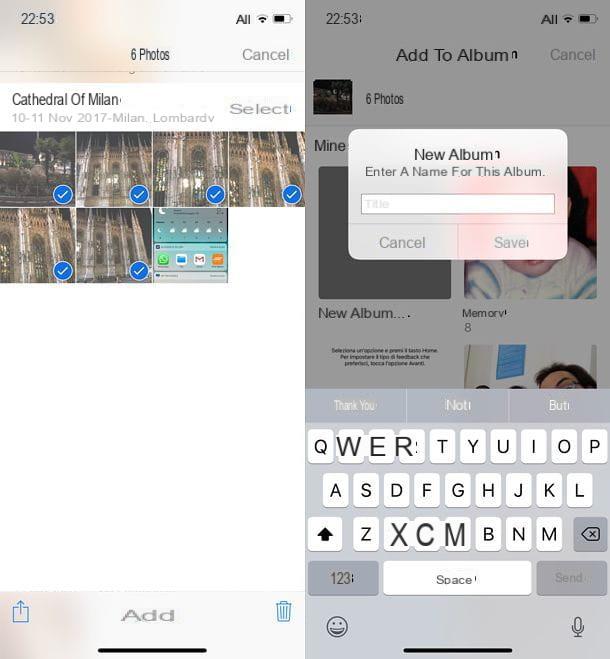
Vous souhaitez organiser les photos stockées sur votre iPhone en albums mais vous ne savez pas comment vous y prendre ? Ne vous inquiétez pas, c'est un jeu d'enfant. Tout ce que vous avez à faire est d'ouvrir l'application photo, allez dans l'onglet photo (en bas à gauche) et sélectionnez les images à inclure dans l'album.
Pour ce faire, appuyez sur le bouton sélectionner situé en haut à droite, sélectionnez les vignettes des photos (et/ou vidéos) à inclure dans votre album et appuyez d'abord sur le bouton Ajouter (situé en bas au centre) puis sur le nom dualbum dans lequel les insérer. Si vous souhaitez créer un nouvel album, appuyez sur la case Nouvel album, tapez le titre que vous souhaitez attribuer à ce dernier et appuyez sur le bouton Sauver pour terminer l'opération.
Une fois créés, les albums peuvent être parcourus via l'onglet Album Application de photos (en bas à droite). Par le même menu, ils peuvent également être partagés avec d'autres utilisateurs, en utilisant la fonction Partage de photos ICloud (à activer dans le menu Paramètres> [votre nom]> iCloud> Photos). Pour utiliser le partage de photos iCloud, ouvrez l'album que vous souhaitez partager et appuyez d'abord sur l'élément sélectionner (en haut à droite) puis en haut Tout sélectionner (en haut à gauche). Cliquez ensuite sur l'icône de partage (le carré avec la flèche à l'intérieur) et sélectionnez l'option Partage de photos ICloud dans le menu qui s'affiche.
Ensuite, choisissez lealbum partagé dans laquelle insérer les photos sélectionnées (ou en créer une nouvelle), choisissez le utilisateurs avec lequel le partager (en tapant leurs adresses e-mail ou en les sélectionnant dans le carnet d'adresses) et c'est tout.
Une autre façon de trouver facilement des photos stockées sur iPhone consiste à créer une liste de photos et de vidéos préférées. Pour ajouter des photos ou des vidéos à vos favoris, il vous suffit de les visualiser dans l'application Photos et d'appuyer sur l'icône de cœur qui se trouve en bas. Après cela, vous pourrez retrouver tout votre contenu préféré dans l'album Bookmarks d'iOS.
Enfin, je tiens à souligner que, grâce à la technologie d'intelligence artificielle incluse dans l'application Photos, vous pouvez également parcourir des images en fonction des personnes ou des objets qui y sont représentés. Vous pouvez trouver les listes de personnes représentées sur les photos dans l'album Personnes ou vous pouvez rechercher des photos en fonction des objets qu'elles immortalisent (par exemple un gâteau d'anniversaire) en utilisant le loupe situé en haut à droite.
Enregistrer des photos du PC vers l'iPhone

Voyons maintenant comment stocker les photos dans un dossier sur l'ordinateur de l'iPhone (puis garder le contenu synchronisé sur les deux appareils). Si vous souhaitez transférer les photos que vous avez enregistrées dans un dossier PC vers l'iPhone, la première étape que vous devez effectuer est de connecter le smartphone à l'ordinateur à l'aide du câble Dock / Lightning fourni et d'attendre qu'il démarre. iTunes: le logiciel multimédia d'Apple, disponible gratuitement pour Windows et inclus « en standard » avec tous les Mac.
Si iTunes n'est pas encore installé sur votre PC, obtenez-le en vous connectant au site Web d'Apple et en cliquant sur le bouton Télécharger 64 bits, ou sur le bouton Télécharger 32 bits (selon que vous utilisez un système d'exploitation 64 ou 32 bits). Une fois le téléchargement terminé, ouvrez le package d'installation d'iTunes (par ex. iTunes64Setup.exe) et, dans la fenêtre qui s'ouvre, cliquez d'abord sur le bouton Avanti, Alors Installer, Oui deux fois de suite e Fins, afin de terminer l'installation.
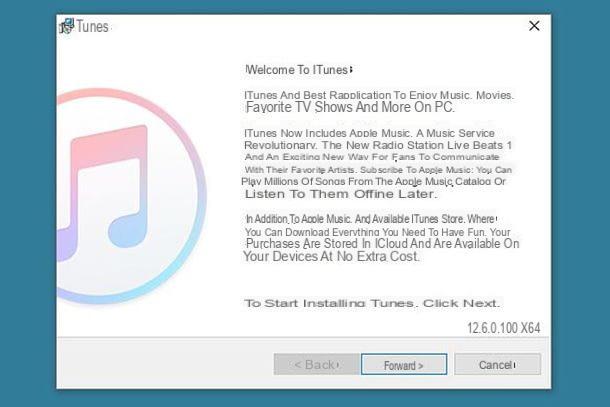
La première fois que vous connectez l'iPhone à l'ordinateur, vous devrez autoriser la communication entre les deux appareils en cliquant sur le bouton Continue qui apparaît sur le bureau de l'ordinateur, en appuyant sur le bouton Autoriser qui apparaît sur l'écran de l'iPhone et en tapant le débloquer sur ce dernier.
Une fois la connexion entre iTunes et le téléphone établie, cliquez sur le boutoniPhone situé en haut à gauche de la fenêtre principale du programme, sélectionnez l'élément photo dans la barre latérale gauche et cochez la case à côté de l'élément Synchroniser les photos.
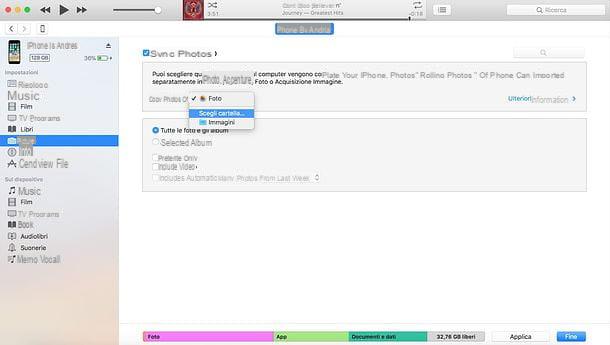
À ce stade, définissez l'option Choisir le dossier dans le menu déroulant ci-dessous et choisissez le dossier sur l'ordinateur avec les images que vous souhaitez synchroniser avec l'iPhone. Si vous utilisez un Mac, vous pouvez également sélectionner l'élément photo pour synchroniser l'intégralité de votre photothèque avec l'iPhone.
Si, en revanche, vous ne souhaitez pas copier tout le contenu d'un dossier ou l'intégralité de la bibliothèque de photos sur l'"iPhone par" mais uniquement certains albums/dossiers qu'ils contiennent, cochez l'élément Albums sélectionnés, sélectionnez le contenu à copier sur votre téléphone et cliquez sur le bouton Appliquer situé en bas à droite pour lancer la synchronisation des images. Plus facile que ça ?!
Comment archiver des photos sur iPhone

























